Jak zmienić rozmiar obiektu w Photoshopie
Zmiana rozmiaru obiektów w Photoshopie jest jedną z głównych umiejętności, które musi posiadać przyzwoity program do Photoshopa. Oczywiście można się tego nauczyć samodzielnie, ale przy pomocy z zewnątrz można to zrobić szybciej i bardziej efektywnie.
Podczas tej lekcji omówimy, jak zmienić rozmiar obiektów w Photoshopie.
Załóżmy, że mamy obiekt taki jak ten:

Możesz zmienić jego rozmiar na dwa sposoby, ale z tym samym wynikiem.
Pierwszy sposób polega na użyciu menu programu.
Poszukaj zakładki "Edycja" na górnym pasku narzędzi i ustaw kursor na pozycji "Przekształć" . Z rozwijanego menu interesuje nas tylko jeden element - "Skalowanie" .
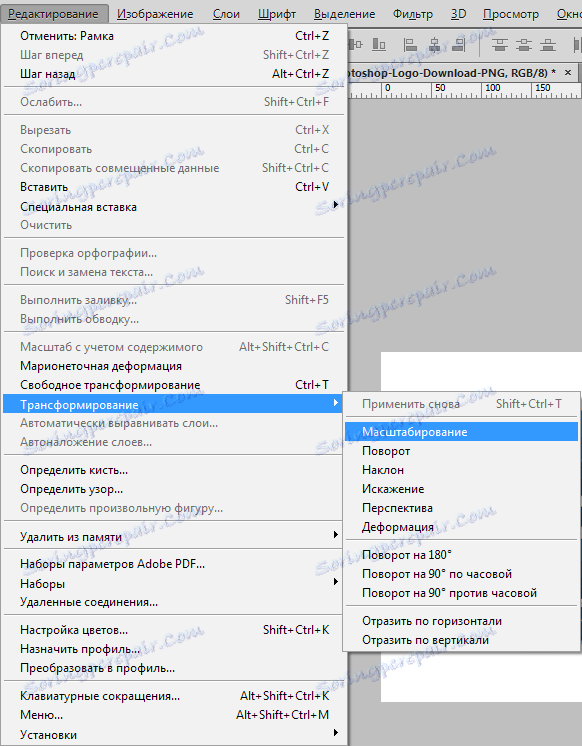
Po kliknięciu na wybrany obiekt pojawia się ramka ze znacznikami, ciągnąc ją, którą można rozciągnąć lub skompresować w dowolnym kierunku.
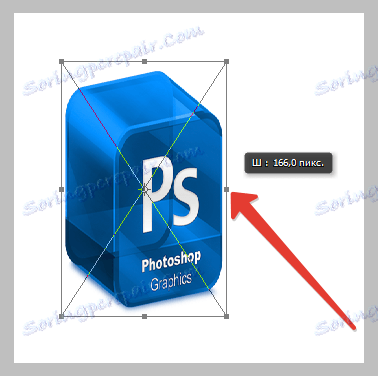
Naciśnięcie klawisza SHIFT umożliwia zapisanie proporcji obiektu, a jeśli podczas transformacji zostanie również naciśnięty ALT , cały proces zostanie przeprowadzony względem środka kadru.
Nie zawsze wygodnie jest wchodzić do menu dla tej funkcji, zwłaszcza, że często się to zdarza.
Twórcy programu Photoshop opracowali uniwersalną funkcję wywoływaną przez skróty klawiszowe CTRL + T. Nazywa się to "wolną transformacją" .
Wszechstronność polega na tym, że za pomocą tego narzędzia można nie tylko zmieniać rozmiar obiektów, ale także je obracać. Ponadto po kliknięciu prawym przyciskiem myszy menu kontekstowego z dodatkowymi funkcjami.

Do swobodnej transformacji działają te same klawisze, co w przypadku zwykłego.
To wszystko, co można powiedzieć o zmianie rozmiaru obiektów w Photoshopie.